
Посібник із архівування електронних листів у Outlook 2016, Outlook 2019 і Office 365
Ви отримуєте багато електронних листів щодня, чи не забруднена ваша вхідна скринька? Ось посібник із дуже простого архівування ваших електронних листів у програмі електронної пошти Outlook.
Цей посібник працює для Outlook 2016, Outlook 2019, Outlook 2021, а також для Outlook в Office 365.
Хороша новина полягає в тому, що всі меню ідентичні для цих різних версій.
Sommaire
Навіщо вам архівувати електронні листи в Outlook?
У ваших поштових скриньках єквота. Зазвичай це близько 2 ГБ, але чим більше користувачів, тим більше місця для зберігання. Надто великі повідомлення працюватимуть погано. Дійсно, Outlook виконує індексацію для швидкого пошуку ваших повідомлень. Якщо у вас забагато електронних листів, можуть виникнути деякі труднощі з індексацією всієї інформації.
Ось чому Outlook пропонує функція для швидкого архівування ваших електронних листів. Архівуючи свої електронні листи, ви звільняєтеся від дисковий простір на серверах І на вашій електронній пошті.
Також є режим автоматичне архівування дозволяє автоматично переносити електронні листи в папку архіву.
Архівація електронної пошти доступна на Outlook 2016, Outlook 2019, а також Outlook 2021.
Архівуйте свої електронні листи в Outlook: різні кроки
Першим кроком є перехід до меню «Файл»:
Тоді ви повинні вибрати свій обліковий запис електронної пошти перейти до інструментів.
Вибираємо вибрати предмет очищення.
Відкриється вікно, у якому потрібно вибрати простір (папку). зберігати архів у форматі .pst
Також вкажіть дату, до якої попередні елементи будуть архівовані.
Перевірте, натиснувши кнопку OK, розпочнеться архівування, вам потрібно зачекати, доки файли електронної пошти будуть перенесені у файл PST.
Ви можете заархівувати всі папки або вибрати окрему папку. Маленька хитрість полягає в тому, щоб вибрати верхню частину дерева, щоб архівувати все.
Згенерований файл PST буде відтворити дерево поштової скриньки.
Ви можете побачити свій Архів під своєю поштовою скринькою.
Деякі правила належної практики для архівування Outlook
Розмір файлу PST
Microsoft вказує, що файл PST не повинен перевищувати 50 ГБ, це дуже великий розмір! З мого досвіду, файли PST, які є занадто великими, зазвичай пошкоджуються. Тому архів стає недоступним, хоча його можна відновити.
Розмір максимум 5 ГБ здається хорошим компромісом. Після досягнення розміру файлу PST необхідно створити інший файл. Можливо, 1 файл на рік? За семестр?
Забагато архівів Outlook вбиває архів Outlook
Через накопичення архівних файлів у клієнті Outlook можуть виникнути проблеми з продуктивністю. Архів можна від’єднати, якщо ви рідко до нього звертаєтеся. Додати архівний файл дуже просто.
Резервний файл PST
Щоб максимізувати продуктивність, ми зазвичай зберігаємо наш архів на локальному жорсткому диску, якщо у вас немає резервної копії даних, ви ризикуєте втратити все.
Використовуйте програмне забезпечення резервне копіювання, як Acronis щоб не втратити свої дані.
Випадок Outlook і Microsoft 365 (Ex Office 365)
Багато компаній перейшли на хмарне рішення Microsoft Office 365. Залежно від підписки можлива система онлайн-архівування (у хмарі). Тож вам більше не доведеться турбуватися про архівування.
Однією з переваг Office 365 є обсяг повідомлень, ви можете мати від 50 до 100 Гб на ящик, а також архів.
Архівація відбувається автоматично й керується вашими системними адміністраторами.
Ваш архів також можна переглянути наВеб-інтерфейс Outlook.
-
Modes opératoires Microsoft Office 2019 et Office 365 : Word, Excel, Access, Powerpoint, Outlook (co Claude Terrier Le Génie éditeurClaude Terrier
-
Mareile Heiting Microsoft Office Im Büro: Die en Tipps & Tricks Für Die Arbeit Am Pc. Für Microsoft Office 365 Und Word, Excel, Powerpoint, Outlook 2016 Bis 2022Brand : Vierfarben, Binding : Gebundene Ausgabe, Edition : 2, Label : Vierfarben, Publisher : Vierfarben, medium : Gebundene Ausgabe, numberOfPages : 256, publicationDate : 2021-10-29, authors : Mareile Heiting, Carsten Thiele, ISBN : 3842108257
-
Collectif Outlook - Versions 2019 Et Office 365Binding : Taschenbuch, Label : Editions ENI, Publisher : Editions ENI, Format : Blaues Buch, medium : Taschenbuch, numberOfPages : 396, publicationDate : 2019-01-16, authors : Collectif, ISBN : 2409016995

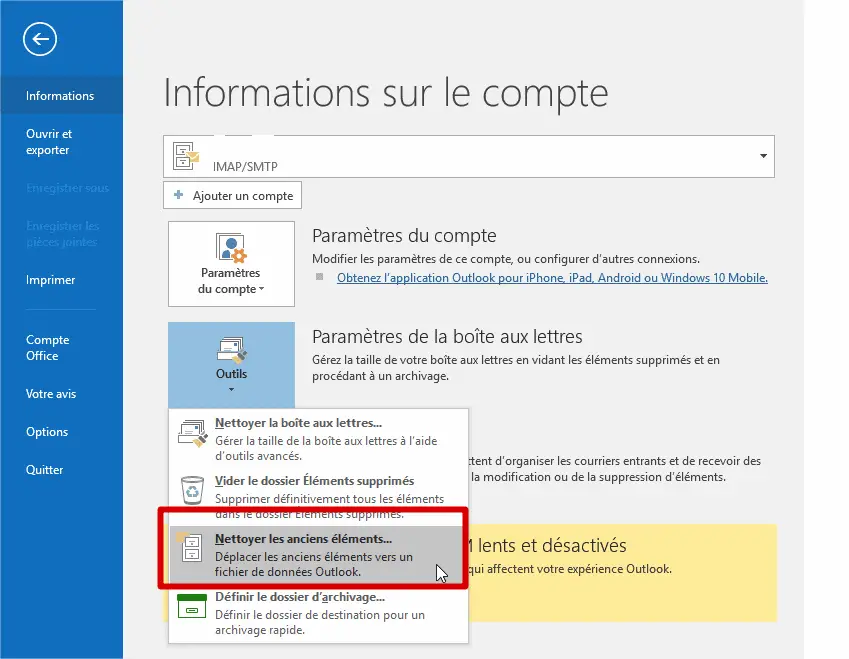
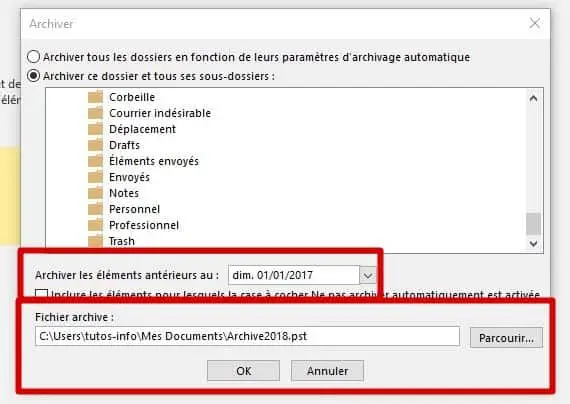
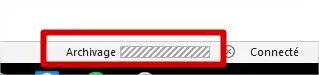

Comments
Leave a comment